Comment connecter un Roku au Wi-Fi sans télécommande
Roku / / November 25, 2021

Dernière mise à jour le
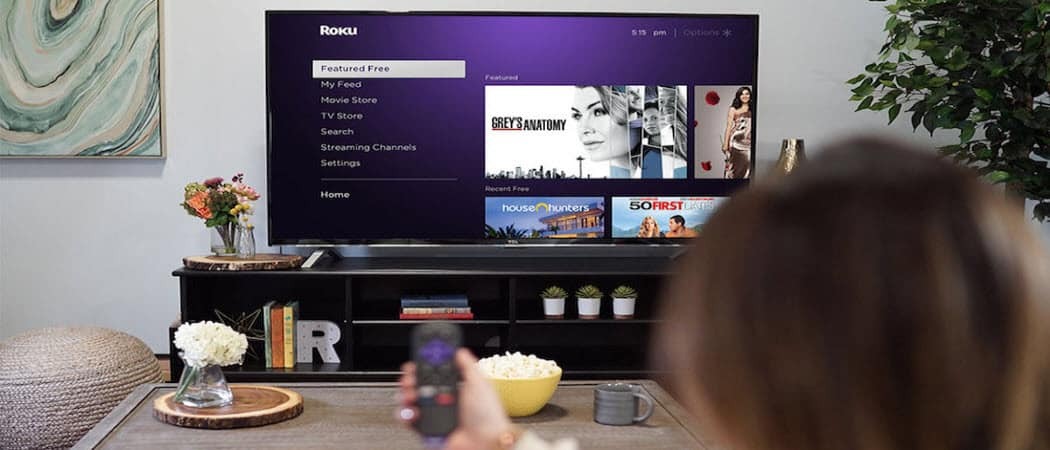
Si vous avez perdu la télécommande de votre appareil Roku, vous devrez peut-être utiliser l'une de ces solutions de contournement pour la connecter au Wi-Fi.
L'utilisation d'un appareil Roku pour diffuser votre contenu préféré sur votre téléviseur est un choix solide. Il comprend plus d'applications de streaming que la plupart des autres appareils de streaming. Il a même le Application Apple TV Plus.
Mais que se passe-t-il si vous perdez votre signal Wi-Fi et que vous avez également perdu la télécommande? Voici comment connecter votre appareil Roku au Wi-Fi (ou Ethernet) sans télécommande.
Connectez Roku au Wi-Fi sans télécommande avec l'application Roku
Même sans télécommande physique, vous pouvez utiliser votre téléphone. Téléchargez l'application à distance Roku pour Android ou iOS.
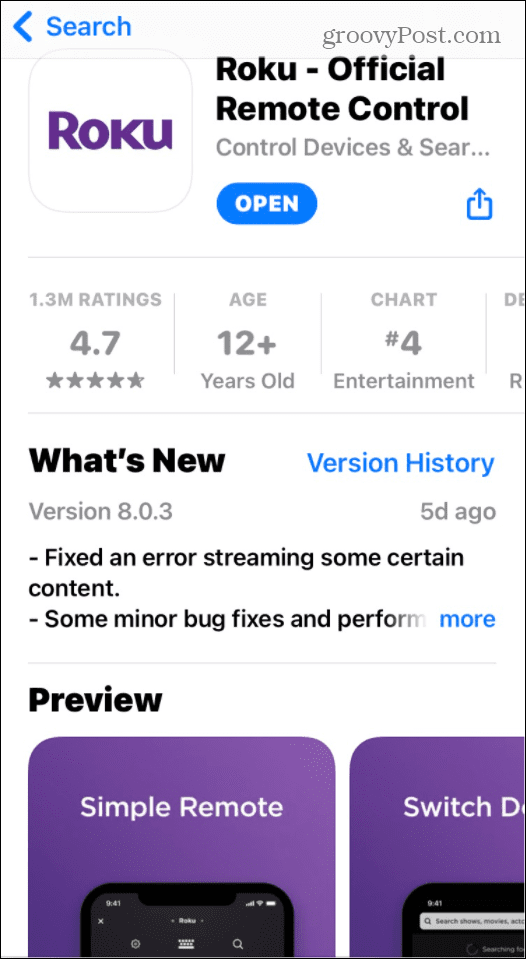
Lorsque l'application démarre pour la première fois, elle vous guidera à travers ses différentes options, y compris la télécommande.
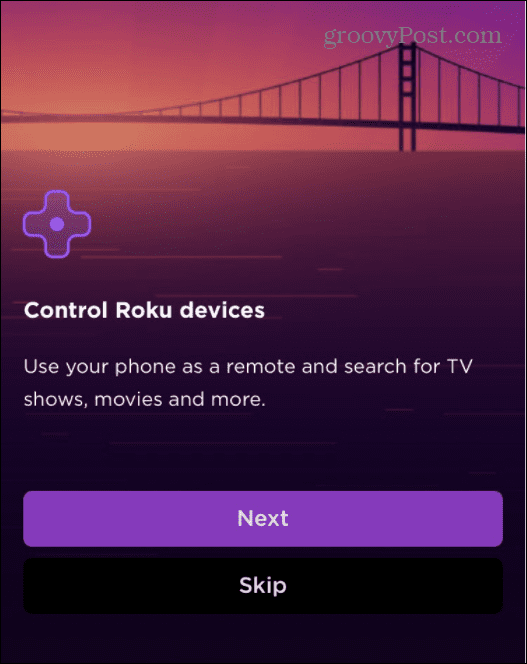
Ensuite, l'application vous invitera à vous connecter avec votre compte Roku. Cependant, il n'est pas nécessaire de se connecter. Au lieu de cela, vous pouvez sélectionner
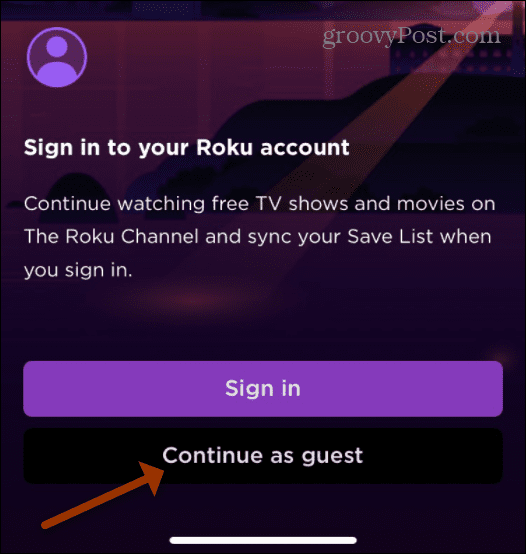
Appuyez sur Dispositifs dans le coin inférieur droit de la barre en bas. Appuyez sur votre appareil Roku, puis sélectionnez le Se connecter maintenant bouton.
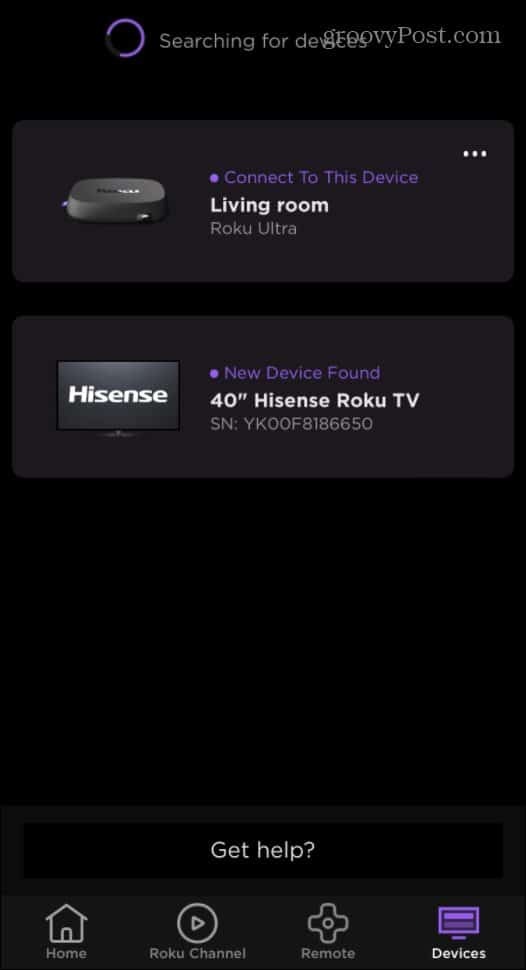
Maintenant, appuyez sur le Icône à distance sous le périphérique Roku découvert (son nom s'affichera en haut). Appuyez sur le Accueil bouton ou d'accord bouton pour réveiller l'appareil Roku connecté à votre téléviseur.
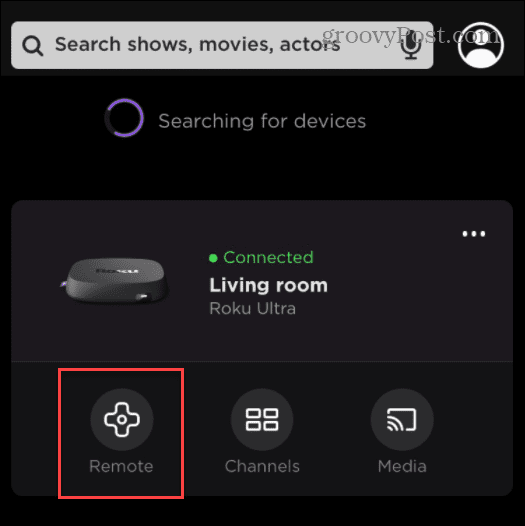
Maintenant que l'application Roku et l'appareil Roku « se parlent », utilisez la molette de défilement pour accéder à Paramètres > Réseau > Configurer la connexion > Sans fil sur l'appareil Roku. Suivez ensuite les instructions sur votre téléviseur pour configurer la connexion Wi-Fi.
Essayez une extension Chrome
Si vous ne souhaitez pas utiliser votre téléphone, vous pouvez utiliser votre ordinateur pour contrôler votre Roku. Remoku est une excellente option pour cela que nous avons couvert dans le passé. Installez l'extension sur votre navigateur Chrome ou Microsoft Edge.
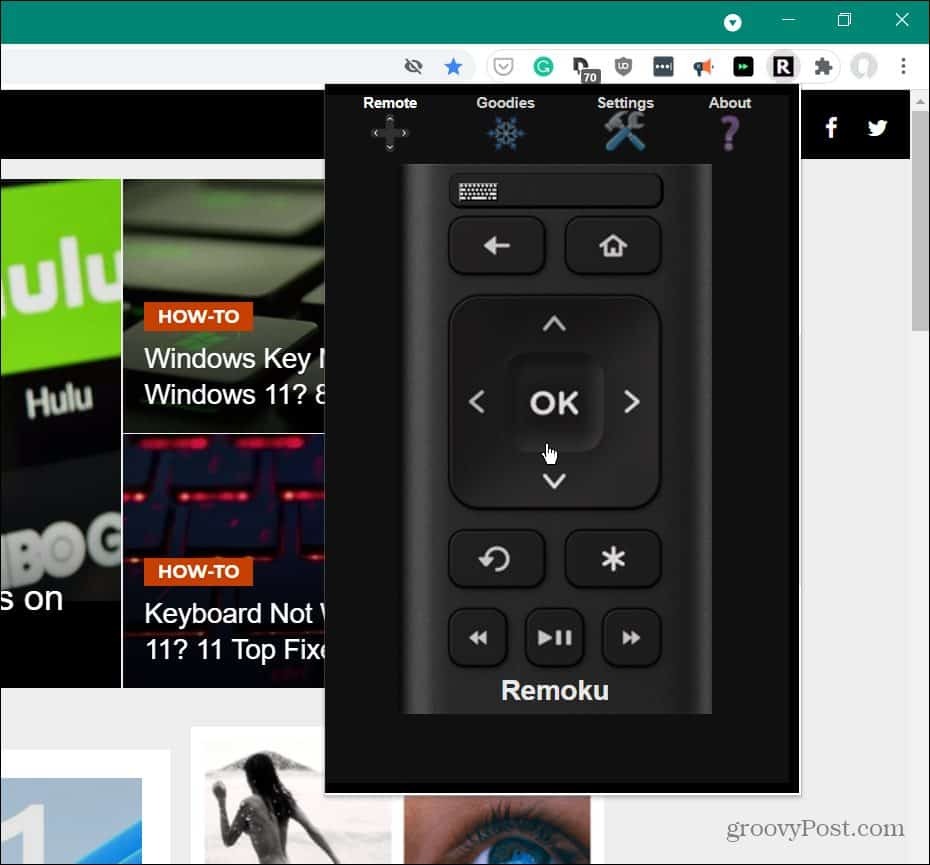
Utiliser une connexion Ethernet
Cette méthode ne fonctionnera que sur les appareils Roku avec un port Ethernet. Un port Ethernet ne se trouve que sur les modèles Roku Ultimate, certains téléviseurs Roku et le Roku Streambar (adaptateur USB vers Ethernet). Une clé de streaming comme le Roku Premiere ou le Streaming Stick+ ne peut pas se connecter via Ethernet.
Connectez votre Roku à votre routeur via un câble Ethernet. Si la connexion du câble à votre routeur a du sens dans votre configuration domestique, vous pouvez simplement l'utiliser. Vous n'avez pas non plus besoin de vous connecter au Wi-Fi.
Mais pour configurer le Wi-Fi, assurez-vous que l'application Roku de votre téléphone se connecte au même réseau. Ensuite, lancez l'application et trouvez votre Roku connecté.
À l'aide de l'application distante, accédez à Paramètres > Réseau > Configurer la connexion > Sans fil.
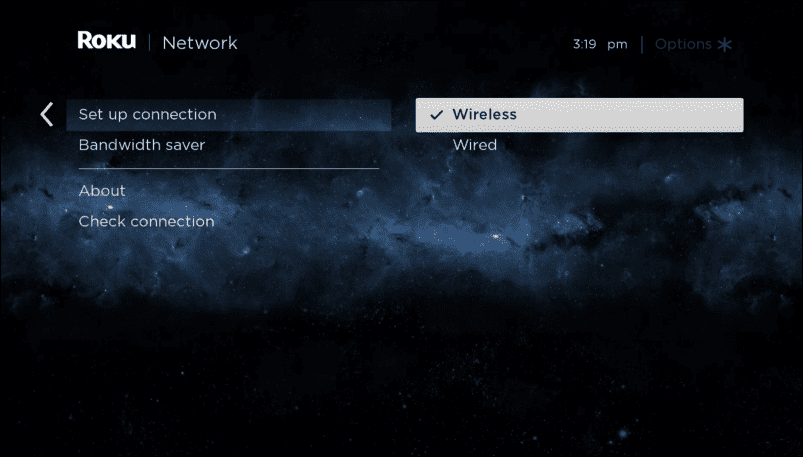
Trouvez votre réseau Wi-Fi et sélectionnez-le.
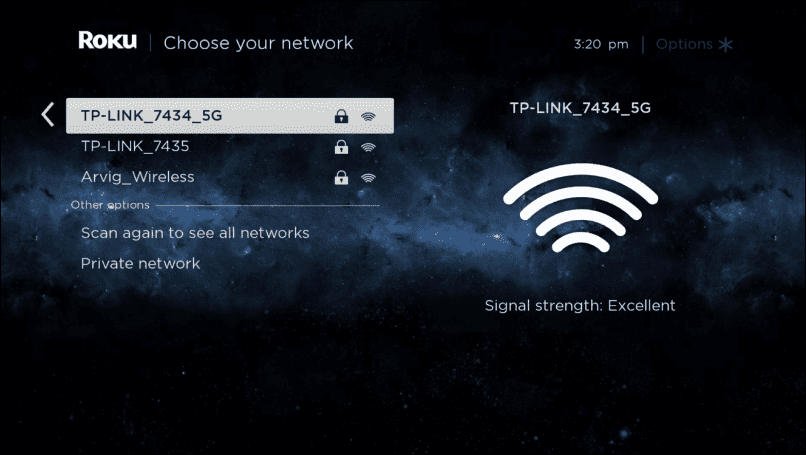
Tapez ensuite le mot de passe pour vous connecter au réseau Wi-Fi.
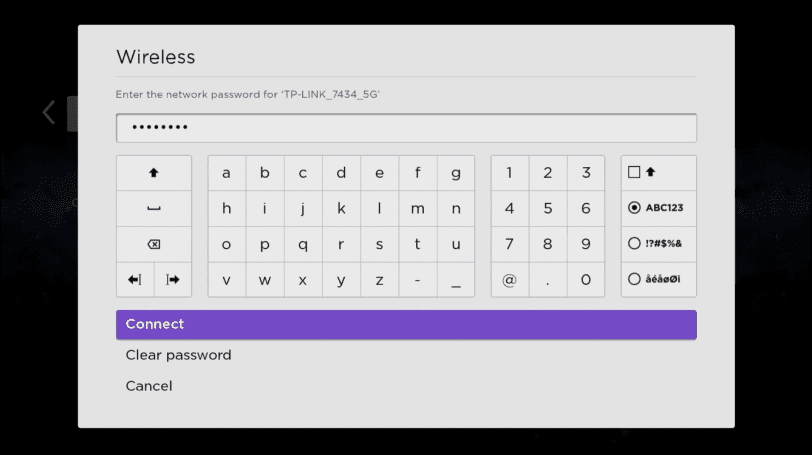
Ne pas avoir votre télécommande Roku lors de la connexion à un réseau Wi-Fi (et la navigation générale, d'ailleurs) peut être délicat. Espérons que ces solutions de contournement vous aideront.
L'utilisation de l'application Roku est votre meilleur choix dans la plupart des situations. Cependant, si le pire devait arriver, vous pouvez faire en sorte que votre iPhone un point d'accès ou tournez votre Android dans un point d'accès mobile. Ensuite, connectez-y le Roku. Mais dans ce cas, vous pourriez être soumis à des limitations de bande passante et vous voir facturer des frais de dépassement sur un forfait de données limité.
Lorsque vous l'aurez mis en service, vous serez peut-être intéressé à regarder TV gratuite en direct sur Roku. Et saviez-vous que vous pouvez utiliser un Roku pour la navigation Web?
Comment trouver votre clé de produit Windows 11
Si vous avez besoin de transférer votre clé de produit Windows 11 ou si vous en avez simplement besoin pour effectuer une nouvelle installation du système d'exploitation,...
Comment effacer le cache, les cookies et l'historique de navigation de Google Chrome
Chrome fait un excellent travail en stockant votre historique de navigation, votre cache et vos cookies pour optimiser les performances de votre navigateur en ligne. C'est comment...
Comparaison des prix en magasin: comment obtenir des prix en ligne lors de vos achats en magasin
Acheter en magasin ne signifie pas que vous devez payer des prix plus élevés. Grâce aux garanties d'égalisation des prix, vous pouvez obtenir des remises en ligne lors de vos achats dans...
Comment offrir un abonnement Disney Plus avec une carte-cadeau numérique
Si vous appréciez Disney Plus et que vous souhaitez le partager avec d'autres, voici comment acheter un abonnement Disney+ Gift pour...



